Kā atgūt izdzēstos videoklipus no iPad
Apple iPad ir lieliska ierīce, kurai ir funkcijastīklenes displejs, kas padara to perfektu kraukšķīga un skaidra video atskaņošanai. Videoklipus var iegādāties no iTunes veikala, tvert no kameras vai arī lejupielādēt no citiem avotiem. Tomēr pastāv lielas iespējas, ka varat zaudēt šos videoklipus nejaušas izdzēšanas, iOS avārijas, kļūdainas programmaparatūras jaunināšanas vai jailbreak dēļ. Par laimi jūs varat atgūt izdzēstos videoklipus no iPad. Šajā rokasgrāmatā aprakstītas dažas metodes, kuras var izmantot video atkopšanas procesā. Jūs varat viegli atgūt iegādātos videoklipus, un mēs būsim arī lielisks rīks, ko var izmantot arī iPad video atkopšanai arī neiegādātiem videoklipiem.
1. metode: kā atgūt izdzēstos videoklipus no iPad bez dublējuma
Ja jūs neveica dublējumu failiem un datiemtad jūs varat izmantot vietni https://www.tenorshare.com/products/iphone-data-recovery.html, lai no iPad atkoptu visa veida izdzēstos failus. To var izmantot, lai iegūtu un atkoptu visu veidu datus no jūsu iOS ierīces. Pats satriecošākais par šo rīku ir tas, ka jūs pat varat atgūt videoklipus no sava salauztā iPad. Ja vēlaties uzzināt, kā no iPad atgūt izdzēstos videoklipus bez dublējuma, rīkojieties šādi:
1. darbība. Pievienojiet iPad savam datoram un pārliecinieties, vai tas ir ieslēgts. Palaidiet šo iPad datu atkopšanas rīku, un programma noteiks jūsu ierīci.

2. darbība: Pēc tam, kad jūsu ierīce ir noteikta, pārbaudiet "Atlasīt visu" un noklikšķiniet uz "Sākt skenēšanu". Programma skenēs visus datus, kas atrodas jūsu ierīcē. Vai arī jūs varat atlasīt tikai vēlamos failus un pēc tam noklikšķināt uz Sākt skenēšanu.

3. solis: pirms atjaunošanas iPad datu atkopšana ļauj mums priekšskatīt failus un atlasīt tikai tos, kurus vēlamies atgūt.
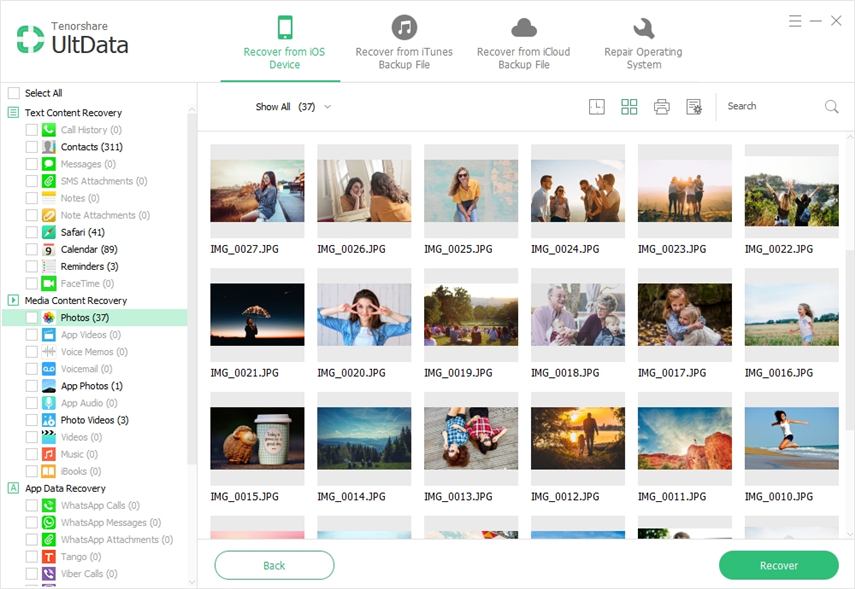
4. solis: visbeidzot, pēc vēlamo failu veidu izvēles noklikšķiniet uz Atjaunot un izvēlieties atkoptā satura ceļu.
2. metode: kā atjaunot videoklipus no iPad, izmantojot iTunes dublējumu
Šī metode ietver iTunes / iCloud dublējumu izmantošanulai atjaunotu savus videoklipus. Tomēr šim risinājumam ir negatīvs aspekts, ka jūsu dati tiks pilnībā aizstāti ar dublējumā esošajiem datiem. Tas nozīmē, ka varat zaudēt daļu savu datu. Ja vēlaties atjaunot savus videoklipus, izmantojot neseno dublējumu, rīkojieties šādi:
- 1. solis: savienojiet iPad ar datoru un palaidiet iTunes
- 2. solis: Tagad noklikšķiniet uz iPad iTunes un pēc tam noklikšķiniet uz "Restore Backup"
- 3. solis: pagaidiet, kamēr process ir pabeigts

3. metode. Izgūstiet izdzēstos videoklipus, kurus esat iegādājies no iTunes
Šī metode ietver videoklipu atjaunošanu jūsu vietnēiPad, kuru esat iegādājies no iTunes Store, šī metode ir ļoti vienkārša, jo iTunes saglabā visu informāciju par visiem videoklipiem un lietotņu pirkumiem. Tāpēc jūs tos varat viegli lejupielādēt no iTunes veikala, pat ja esat tos izdzēsis. Veiciet šīs darbības, lai, izmantojot iTunes, no iPad atkoptu iegādātos izdzēstos videoklipus:
1. solis: atveriet iTunes veikala lietotni savā iPad, izvēlieties opciju “Iegādāts”, lai skatītu iegādāto videoklipu, mūzikas un citu materiālu sarakstu, vienkārši atlasiet filmas.
2. solis: tagad pieskarieties vienumam “Nav šajā iPad”, tas parādīs videoklipu sarakstu, vienkārši atlasiet tos, kurus vēlaties atgūt

3. solis. Viss, kas jums jādara, ir pieskarties mākoņa ikonai, un tā atjaunos izdzēstos videoklipus
Mēs esam apsprieduši dažas no visbiežāk izmantotajām metodēmpar to, kā bez maksas atgūt izdzēstos videoklipus no iPad. Ir divas galvenās kategorijas: viena, kurā esat iegādājies videoklipus no iTunes, un otra, kurā lejupielādējat videoklipus no cita avota. Abos gadījumos esam atklājuši atkopšanu. Atjaunošanas laikā jūs varat zaudēt savus datus. Par laimi mēs esam arī ieteikuši satriecošu rīku, kuru varat izmantot arī izdzēstos videoklipus un citus failus arī iPad, zaudējot tikai nedaudz informācijas.

![[100% atgūšana] Kā atgūt izdzēstos videoklipus Mac](/images/mac-data/100-recovery-how-to-recover-deleted-videos-on-mac.jpg)







